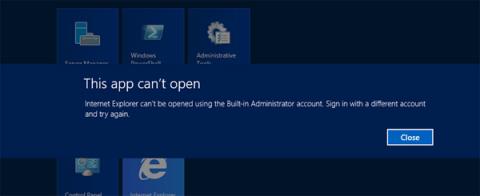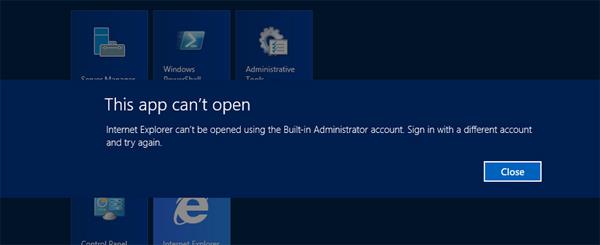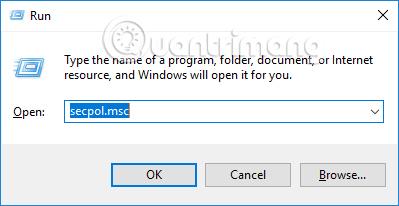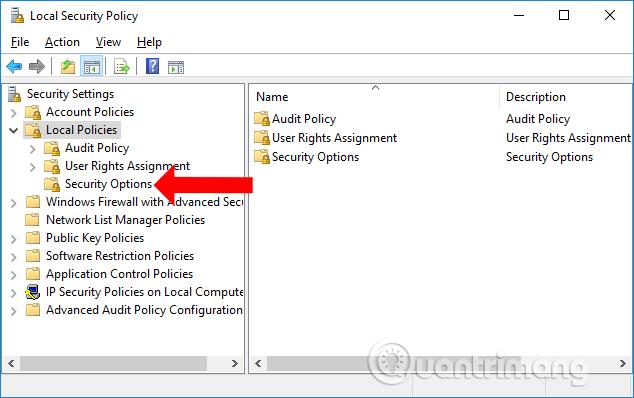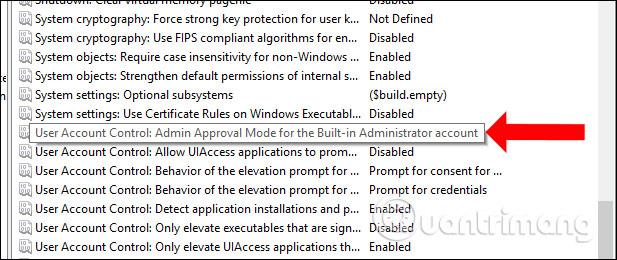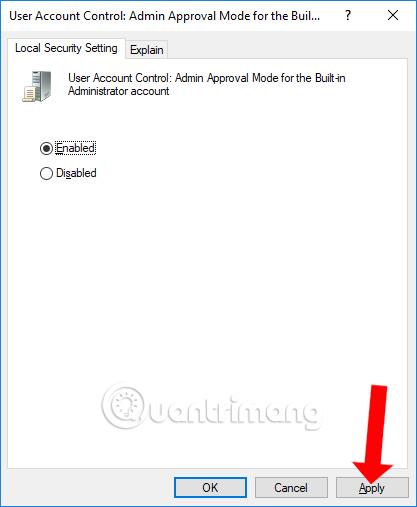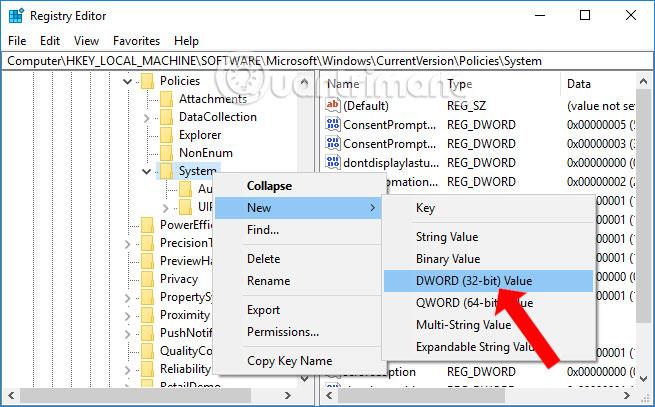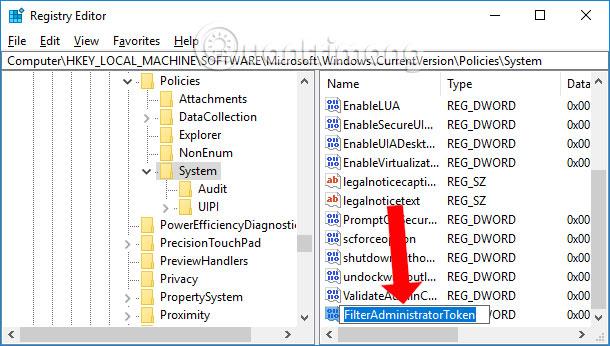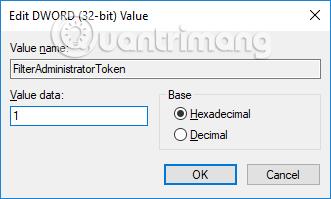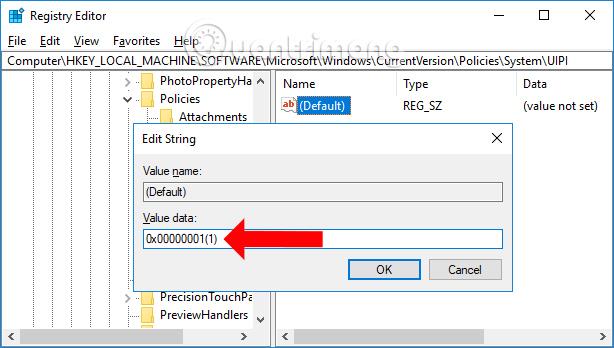V systému Windows se uživatelé mohou přihlásit k účtu Microsoft, aby bylo pohodlnější používat služby jako Office, OneDrive atd. Kromě toho si uživatelé mohou také vytvořit místní účet Local Account pro přihlášení do systému.
Mnoho uživatelů účtu Local Account se však dostává do situací, kdy nemohou spouštět aplikace, software nainstalovaný v počítači nebo dokonce upravovat nastavení, která vyžadují práva správce. Jak tedy opravit chybu, že nelze instalovat aplikace pomocí místního účtu?
Jak opravit chyby instalace aplikace na místním účtu
Ve skutečnosti se nejedná o systémovou chybu, ale o funkci dostupnou v systému Windows. Když je tato funkce zapnutá, když počítač přistupuje k síti, může správce zablokovat instalaci podivného softwaru do počítače. A tuto funkci lze také vypnout, když není potřeba.
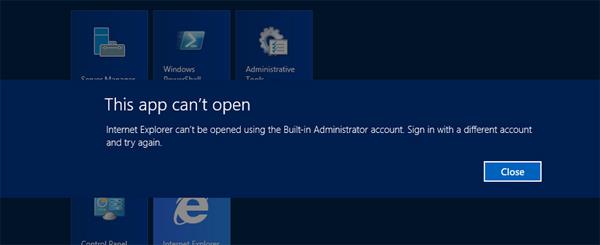
1. V systému Windows 10 Pro: Změňte místní zásady
Krok 1:
Nejprve stisknutím kombinace kláves Windows + R otevřete okno Spustit, poté zadejte klíčové slovo secpol.msc a klikněte na OK.
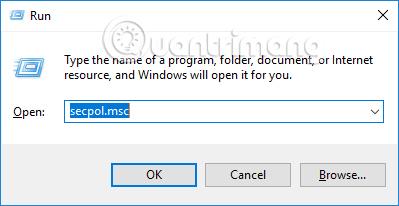
Krok 2:
Při přepnutí do rozhraní Místní zásady zabezpečení by uživatelé měli kliknout na Místní zásady > Možnosti zabezpečení v seznamu nabídky vlevo.
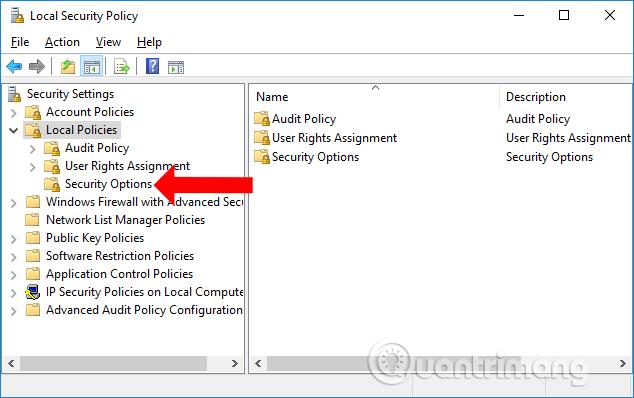
Krok 3:
Podívejte se doprava, najděte sekci Zásady a poté dvakrát klikněte na položku s názvem Řízení uživatelských účtů Admin Approval Mode pro účet vestavěného správce .
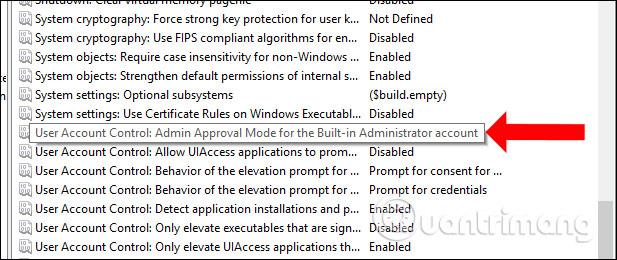
Zobrazí se nové okno, vyberte Povolit a klikněte na Použít a poté na OK , aby se změny projevily. Nakonec restartujte počítač a máte hotovo.
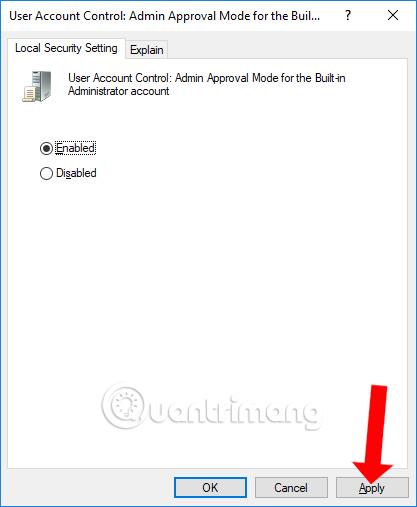
2. Windows 10 Home: Změňte registr Windows
Pokud používáte Windows 10 Home, stále to můžeme opravit výše uvedeným způsobem, ale kromě toho to můžeme upravit v registru Windows.
Krok 1:
Otevřete také okno Spustit, zadejte klíčové slovo regedit a klikněte na OK .
Krok 2:
V rozhraní okna Editoru registru přejděte na cestu HKEY_LOCAL_MACHINE\SOFTWARE\Microsoft\Windows\CurrentVersion\Policies\System

Krok 3:
Dále klikněte pravým tlačítkem myši na systémový klíč a vyberte Nový > Hodnota DWORD (32bitová) .
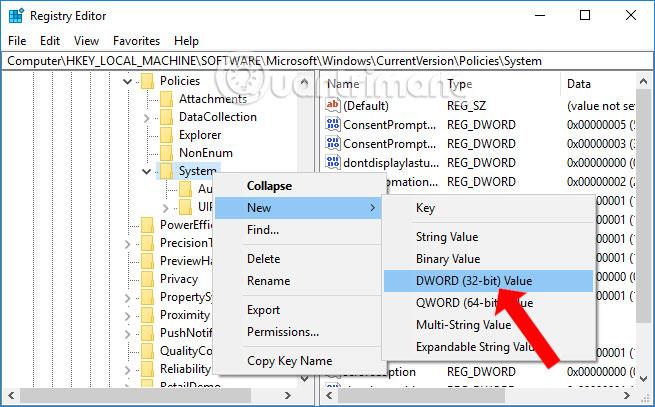
Nově vytvořený klíč pojmenujme FilterAdministratorToken .
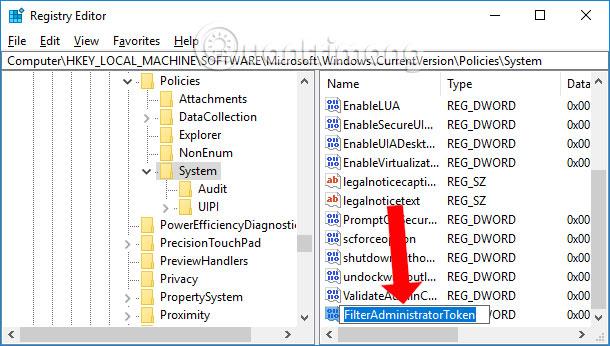
Nakonec dvakrát klikněte na klíč FilterAdministratorToken a změňte hodnotu v Value data na 1 .
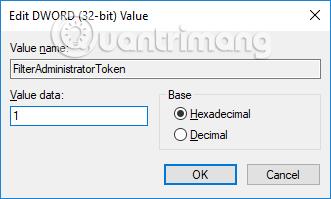
Krok 3:
Dále přejděte na cestu HKEY_LOCAL_MACHINE\SOFTWARE\Microsoft\Windows\CurrentVersion\Policies\System\UIPI
Podívejte se doprava, dvakrát klikněte na klíč Default a upravte hodnotu na 0x00000001(1) v části Údaj hodnoty.
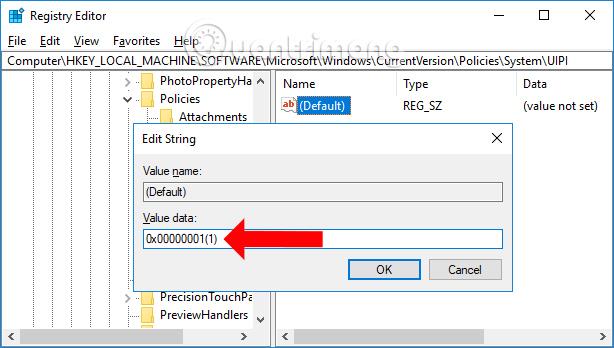
Opravili jste tedy chybu, že nelze spouštět aplikace z lokálního účtu ve Windows 10. Opravit ji můžete dvěma způsoby přes Registr Windows nebo Místní zásady.
Vidět víc:
Přeji vám úspěch!